Hướng dẫn chi tiết đăng ký và cài đặt Dropbox
Dropbox, dịch vụ lưu trữ đám mây tiện ích, cho phép bạn tải và đồng bộ dữ liệu như tài liệu, ảnh, video một cách dễ dàng trên mọi thiết bị từ máy tính đến điện thoại, mọi lúc, mọi nơi.

Tripi sẽ hướng dẫn bạn từng bước đăng ký và cài đặt Dropbox trên máy tính. Hãy cùng theo dõi để thực hiện thành công.
Bước 1: Truy cập trang chủ Dropbox tại liên kết sau: https://www.dropbox.com.
Tiếp theo, bạn nhấn chọn Sign up for free để bắt đầu quá trình đăng ký.
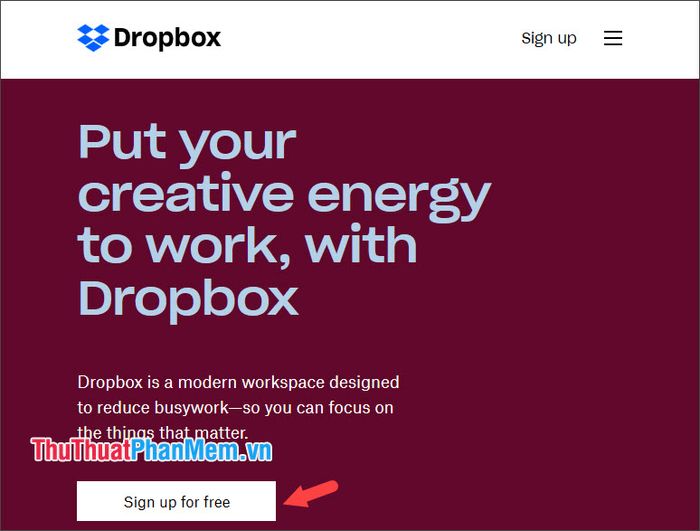
Bước 2: Điền đầy đủ thông tin cá nhân bao gồm Tên (1), Họ (2), địa chỉ email (3), và mật khẩu (4). Sau khi hoàn tất, tích vào ô đồng ý điều khoản (5) và nhấn Sign up (6) để hoàn thành đăng ký.
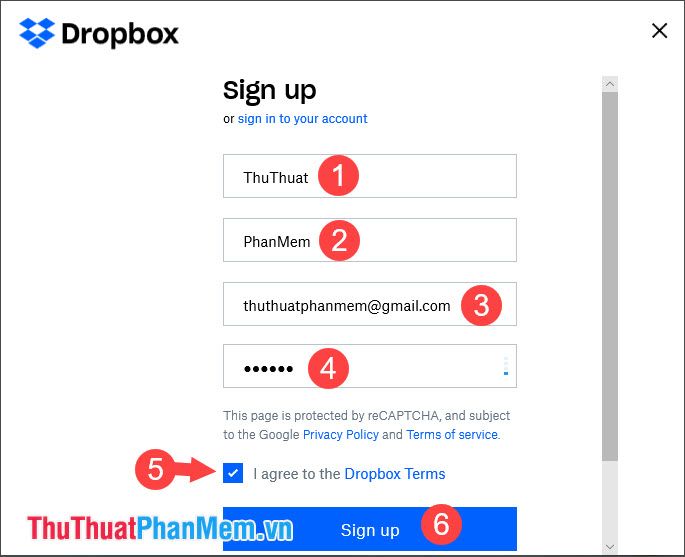
Bước 3: Khi đăng ký thành công, hãy tải xuống và cài đặt Dropbox bằng cách nhấp vào Download Dropbox.
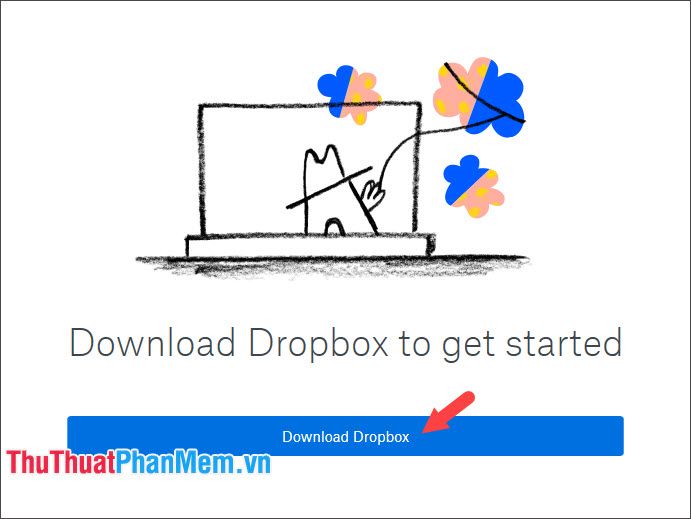
Bước 4: Mở file cài đặt Dropbox vừa tải về và nhấn Run để tiến hành cài đặt.
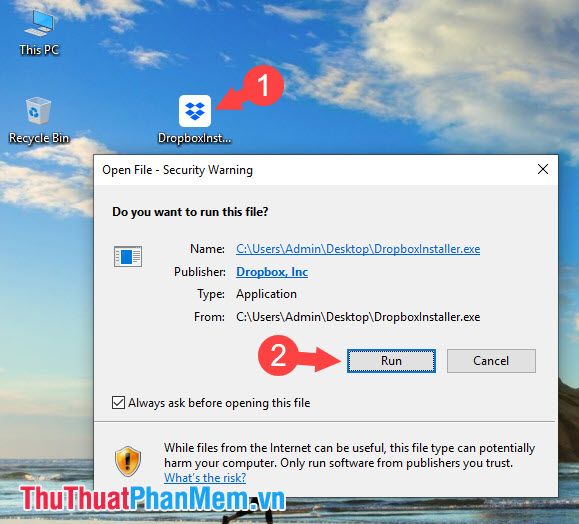
Quá trình cài đặt Dropbox sẽ hoàn tất trong khoảng 1-3 phút, tùy thuộc vào tốc độ kết nối Internet của bạn.
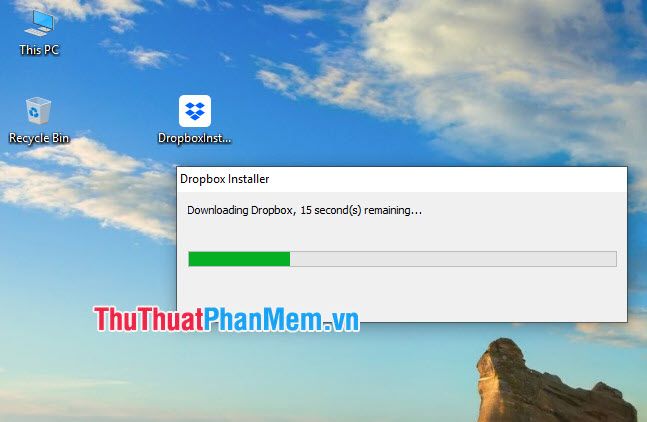
Bước 5: Sau khi cài đặt thành công, tài khoản Dropbox của bạn sẽ tự động đăng nhập. Nhấn Open my Dropbox để khởi động ứng dụng.
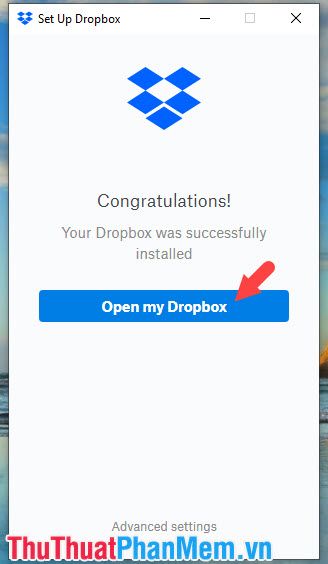
Bước 6: Nhấp vào Get Started để bắt đầu khám phá Dropbox.
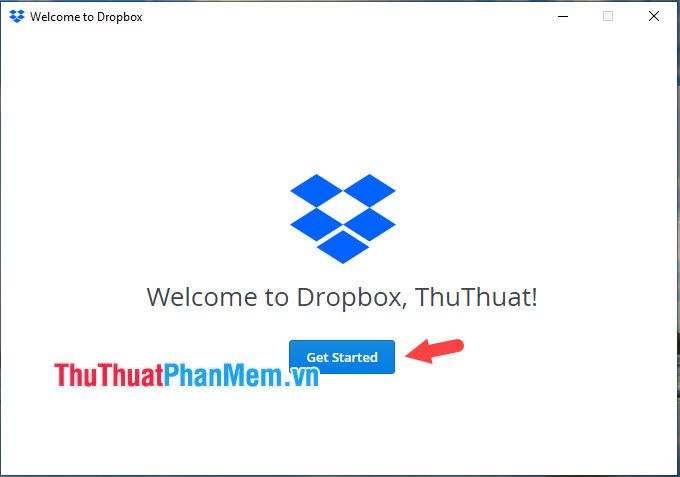
Bước 7: Chọn Continue with Dropbox Basic để sử dụng phiên bản miễn phí với các tính năng cơ bản.
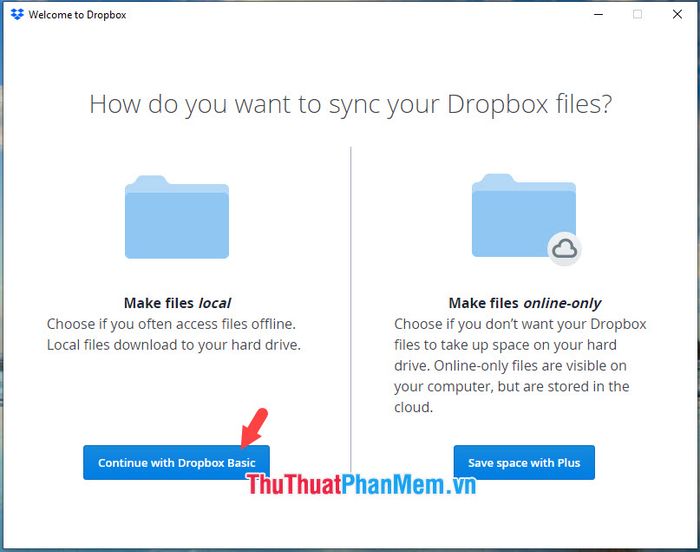
Khi nhận được thông báo trên thanh Taskbar và thư mục Dropbox xuất hiện, bạn đã hoàn tất đăng ký Dropbox cùng 2GB lưu trữ miễn phí. Bạn có thể sao chép file, dữ liệu vào thư mục Dropbox để chúng được đồng bộ và lưu trữ nhanh chóng. Truy cập tài liệu của bạn mọi lúc, mọi nơi trên các thiết bị như di động, PC bằng cách tải ứng dụng Dropbox phù hợp và đăng nhập bằng tài khoản của bạn.
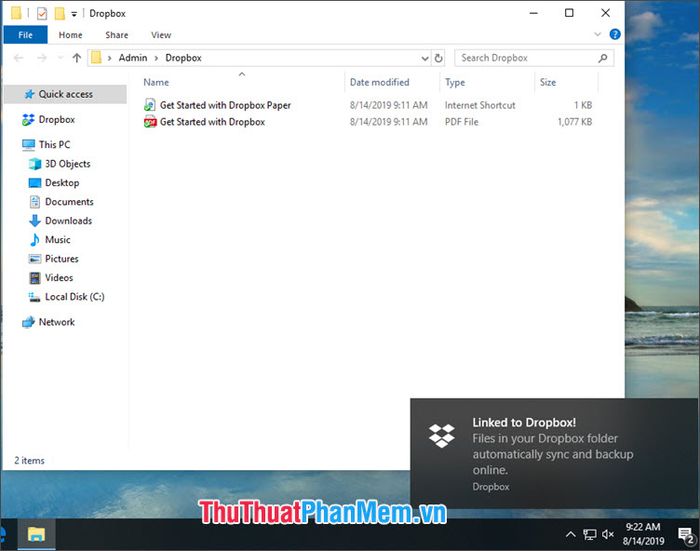
Sau khi đăng ký và cài đặt Dropbox, bạn có thể dễ dàng chia sẻ file, folder qua Dropbox một cách nhanh chóng và tiện lợi. Tham khảo chi tiết tại: https://Tripi/cach-chia-se-file-folder-trong-dropbox/
Nếu vô tình xóa nhầm file, Dropbox cung cấp tính năng lưu trữ file đã xóa, giúp bạn khôi phục dữ liệu dễ dàng. Xem hướng dẫn chi tiết tại: https://Tripi/huong-dan-khoi-phuc-du-lieu-da-xoa-tren-dropbox/
Chỉ với vài bước đơn giản, bạn đã sở hữu tài khoản Dropbox với 2GB lưu trữ miễn phí. Để tăng dung lượng, bạn có thể nâng cấp lên gói Dropbox Business hoặc tận dụng các cách nâng cấp miễn phí lên đến 16GB. Tham khảo hướng dẫn tại: https://Tripi/cach-tang-dung-luong-dropbox-mien-phi/
Có thể bạn quan tâm

Cách tạm thời đánh lừa vị giác

Khám phá ngay 5 công thức làm nước sốt chấm bánh tráng cực đơn giản mà vô cùng hấp dẫn

Top 9 dịch vụ tổ chức lễ khai trương trọn gói chuyên nghiệp hàng đầu tại Đà Nẵng

Top 6 Địa Chỉ Mua Cá Cảnh Và Bể Cá Cảnh Uy Tín Nhất Tại Tỉnh Nghệ An

Top 9 dịch vụ cho thuê xe máy uy tín tại Hà Nội


